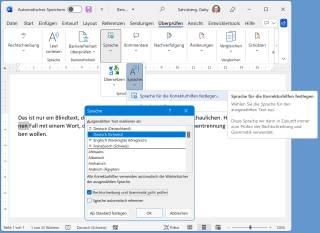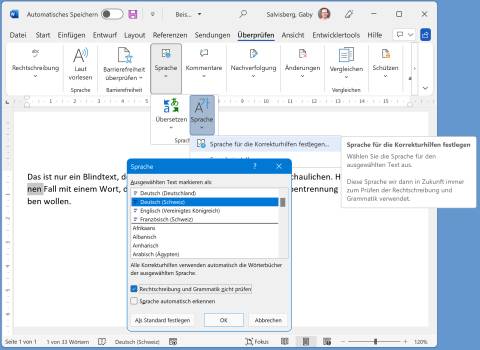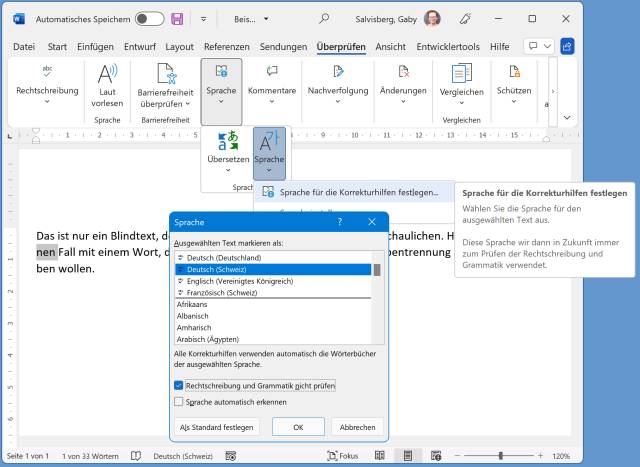16.02.2022
Trick
Word und LibreOffice Writer: Dieses Wort nicht trennen
Autor: Gaby Salvisberg
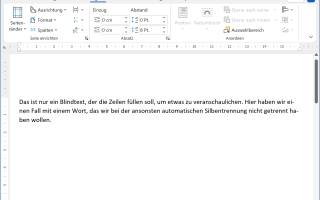
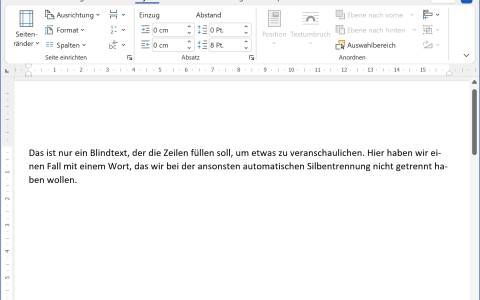
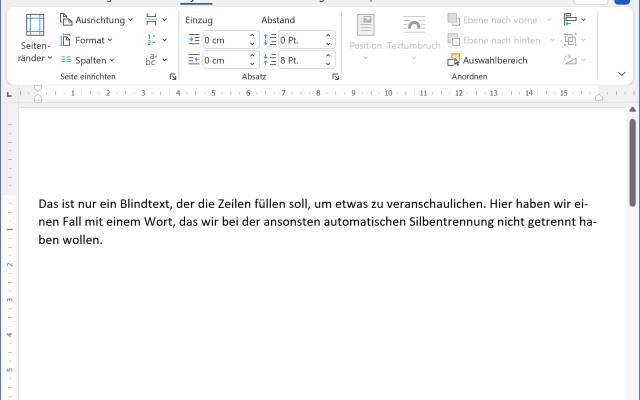
PCtipp.ch
Mit diesem Tipp bringen Sie Microsoft Word oder den LibreOffice Writer trotz aktiver automatischer Silbentrennung dazu, ein bestimmtes Wort nicht zu trennen.
Besonders bei Nutzung der automatischen Silbentrennung passieren unschöne Trennungen. So möchten Sie vielleicht das Wort «einen» am Zeilenende nicht getrennt, sondern auf der nächsten Zeile haben.
Bevor Sie weiterlesen: Geht es darum, Wörter wie z.B. Produktbezeichnungen beim Leerzeichen oder Bindestrich nicht zu trennen? Dann lesen Sie besser diesen Artikel: «Wort nicht beim Leerzeichen oder Bindestrich trennen». Oder geht es um allgemeine Tipps zur Silbentrennung in Word und im LibreOffice Writer? Die lesen Sie in Word & Writer: «Silbentrennung richtig gemacht».
Nun haben Sie also ein Wort, das Sie nicht trennen möchten, obwohl Sie ansonsten die automatische Silbentrennung benutzen.
Lösung: Markieren Sie exakt das betroffene Wort, zum Beispiel per Doppelklick. Wechseln Sie zum Reiter Überprüfen und gehen Sie im Bereich Sprache zu Sprache/Sprache für die Korrekturhilfen festlegen. Aktivieren Sie im neuen Fenster die Option Rechtschreibung und Grammatik nicht prüfen und klicken Sie auf OK. Weil Sie zuvor nur dieses Wort markiert haben, gilt diese Einstellung auch nur für dieses eine Wort. Beim Rest des Textes prüft Word die Rechtschreibung weiterhin – und wird auch die automatische Silbentrennung für den Rest des Dokuments weiterhin anwenden.
Dasselbe in LibreOffice: Der Weg ist etwas anders, das Prinzip aber das gleiche. Angenommen, Sie hätten einen Absatz markiert und unter Format/Absatz/Textfluss die Silbentrennung auf Automatisch gestellt. Soll der Writer ein Wort nicht trennen, markieren Sie das betroffene Wort und verwenden Extras/Sprache/Für Auswahl/Keine Rechtschreibprüfung. Da jetzt der Writer nicht mehr weiss, in welcher Sprache dieses eine Wort ist, wird er es auch nicht mehr trennen.
Bürowürfel
Framery präsentiert Upgrade-Version seines Office-Pods
Framery hat die neueste Upgrade-Version seines Office-Pods Framery One Compact vorgestellt. Der intelligente und schalldichte Ein-Personen-Pod ist ideal für Telefon- und Videogespräche und bietet ein kompaktes Design.
>>
Outlook-Add-in
Mailbutler für Outlook
Outlook ist sehr verbreitet, kann aber schlicht nicht alle Bedürfnisse abdecken. Da helfen Add-ins aus – beispielsweise Mailbutler.
>>
Inkl. Trick mit Pferdefüssen
Excel & Word mit echtem Dunkelmodus
Sobald Sie Microsoft Office in den Dunkelmodus schalten, stellen Sie fest, dass der Dokumenthintergrund weiss bleibt. Bei Word ändern Sie das mit einer simplen Einstellung, bei Excel müssen Sie tricksen – nicht ganz ohne Nebenwirkungen.
>>
Tipps & Tricks
Word und LibreOffice: Dokumente vergleichen
Wollen Sie in Word oder LibreOffice Dokumente vergleichen, um die Unterschiede in den Texten herauszufinden, helfen diese Tipps.
>>